如何用PS快速去掉图片中的水印
1、假设我们需要把左上角的英文字母去掉,该怎么做呢?
首先,在PS里面打开需要去掉水印的图片,这里做案列图片讲解。
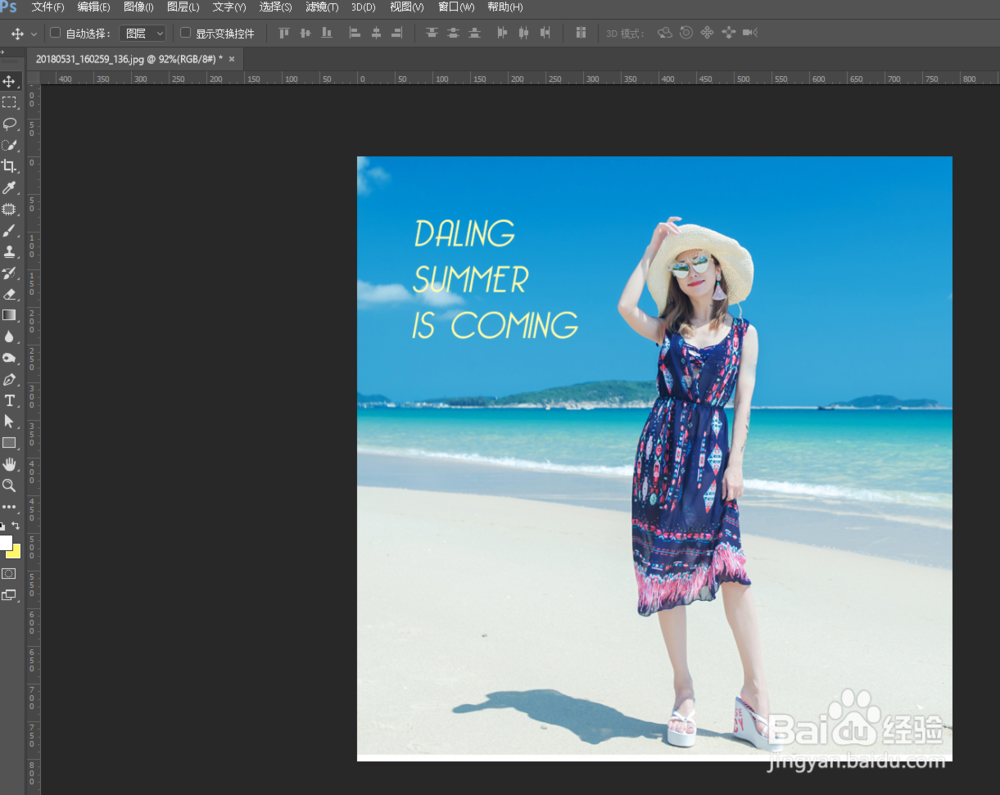
2、我们先看一下字母所在的位置背景多数是蓝色,中间有少量的白色穿插,那么我们就要分开几个步骤来操作。第一步,我们先把蓝色背景部分的字母去掉,选择套索工具(快捷键L),选中第一排字母,建立选区,如下图。
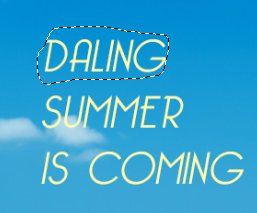
3、这时候我们用内容识别来去掉水印,编辑>填充(快捷键shift+f5),如图所示,
注意红色框的内容设置,再点击确定,就可以了。
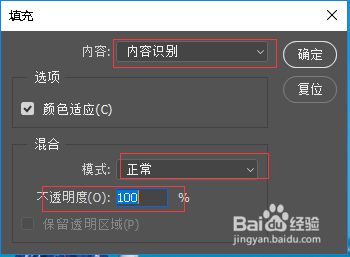
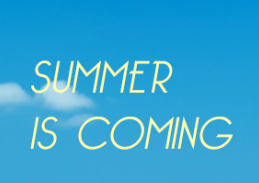
4、同样的方法将其他蓝色背景的文字去掉,这里要注意一下,如果操作一次还有文字就再同一个地方操作一次,直到没有水印为止。

5、剩下的部分由于背景有白云穿插,用内容填充会有些瑕疵,这里我们选择仿制图章工具(快捷键S),按住Alt键在你觉得颜色相近的地方点击一下(以这一点为原点),再依次点击水印直到完全去除,细节部分需要调整画笔大小来完成,需要有点耐心,多练习就好了哦~

声明:本网站引用、摘录或转载内容仅供网站访问者交流或参考,不代表本站立场,如存在版权或非法内容,请联系站长删除,联系邮箱:site.kefu@qq.com。
阅读量:48
阅读量:25
阅读量:61
阅读量:94
阅读量:78